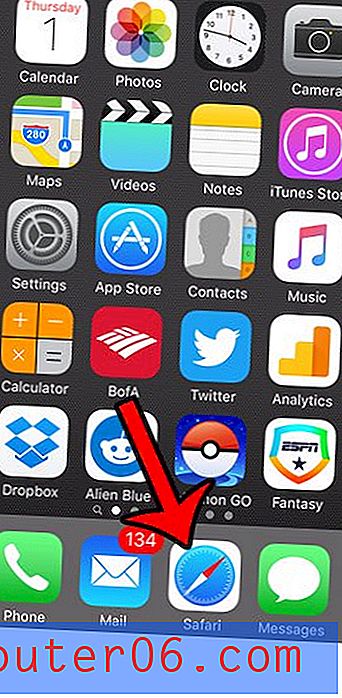Как да нарисувате права линия в Adobe Photoshop
Photoshop ви предоставя голям избор от инструменти, които можете да използвате за редактиране на снимки, които сте отворили в приложението. Независимо дали става въпрос за снимка, която сте направили сами с фотоапарат, или тази, която сте получили от някой друг, Photoshop улеснява изрязването на снимката, промяната на нейните размери или извършването на редица различни корекции за подобряване на външния вид на изображението.
Но Photoshop разполага и с много инструменти, които ви помагат да добавяте нови обекти към това изображение, например линия. В нашия урок по-долу ще обсъдим как да нарисувате линия във Photoshop с помощта на инструмента Brush.
Как да нарисувате линии с инструмента за четка на Photoshop
Стъпките в тази статия бяха извършени в Adobe Photoshop CC, версия 20.0.1, но тези стъпки са почти идентични в почти всяка друга версия на Photoshop.
Стъпка 1: Отворете изображението си във Photoshop.
Стъпка 2: Изберете инструмента за четка от кутията с инструменти в лявата част на прозореца. Обърнете внимание, че можете просто да натиснете клавиша „B“ на клавиатурата си, докато сте във Photoshop, за да преминете автоматично към този инструмент.

Стъпка 3a (изчертаване на хоризонтална линия): Задръжте клавиша Shift, щракнете върху желаната начална точка и задръжте бутона на мишката, след което го плъзнете, за да създадете хоризонталната линия. Имайте предвид, че това ще работи и за вертикални линии, просто трябва да плъзнете мишката надолу или нагоре, вместо наляво или надясно.
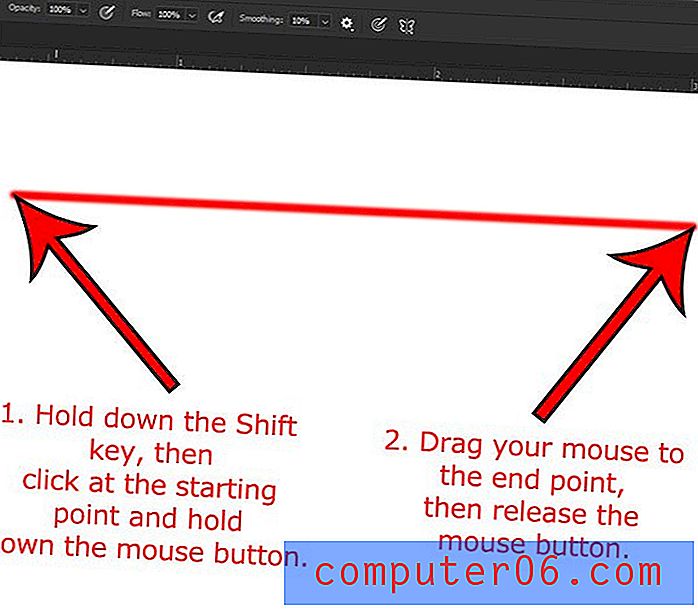
Стъпка 3b (начертаване на права, нехоризонтална линия): Щракнете върху желаната начална точка, освободете бутона на мишката, задръжте клавиша Shift и щракнете върху желаната крайна точка за линията.
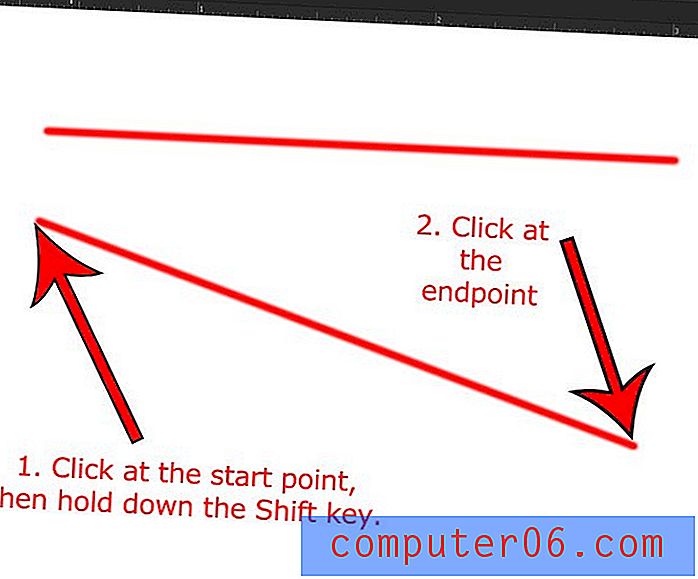
Можете да коригирате цвета на линията, като щракнете върху цветовия образ преди да нарисувате линията, след което изберете желания цвят.

Можете да регулирате формата и размера на четката, като използвате опциите в лентата с инструменти над платното.
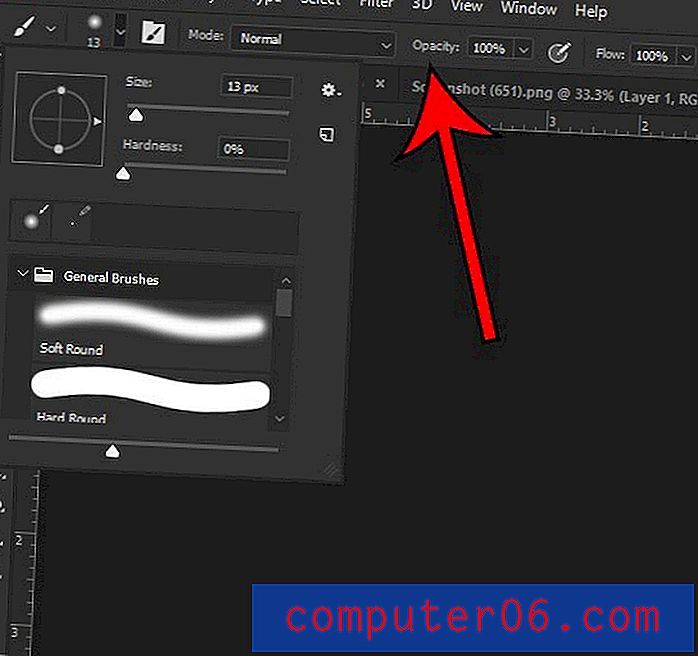
Има ли по-късно текст във вашия Photoshop файл, който е неправилен или се нуждае от актуализиране? Разберете как да редактирате текст във Photoshop и да промените текстов слой, който сте създали преди.